Article Number: 000127788
Risoluzione dei problemi relativi alle reti wireless
Summary: Questo articolo fornisce informazioni utili e link per la risoluzione dei problemi di base relativi alle reti wireless. Più nello specifico, questo articolo è incentrato sulle reti 802.11a, b, g, n o AC Questo articolo non riguarda la banda larga mobile (rete senza fili cellulare) o Bluetooth (nota anche come WPAN). ...
Article Content
Instructions
Sommario
Informazioni di base
Di seguito sono elencate le informazioni principali necessarie per la risoluzione dei problemi delle reti wireless.
- SSID
- Tipo di sicurezza
- Chiave di sicurezza o passphrase
- Distanza dal punto di accesso o dal router
- Campo visivo
- Sovrapposizione del segnale sui canali
SSID: Id del set di servizi Questo è il nome della rete a cui si desidera partecipare. Le reti wireless possono essere configurate per trasmettere questo SSID o per nascondere l'SSID. Se l'SSID viene trasmesso, viene elencato in "Wireless networks available". Se l'SSID NON viene trasmesso, è necessario sapere esattamente come viene scritto e scritto in maiuscolo per accedere alla rete.
Tipo di sicurezza: Questo è il tipo di crittografia utilizzato sulla rete per proteggere i dati. Windows potrebbe eseguire questa operazione, ma è importante sapere quale tipo di sicurezza viene utilizzato. Inoltre, controlla il tipo di chiave di sicurezza e la passphrase che è possibile utilizzare. Le opzioni comuni per la sicurezza sono elencate di seguito in ordine di livello di sicurezza. Nessuna sicurezza è il meno sicuro e WPA2 è il più sicuro.
-
Nessuna sicurezza (nota anche come rete aperta)
-
Wired Equivalent Privacy (WEP) a 64 bit
-
Wired Equivalent Privacy (WEP) a 128 bit
-
Le opzioni Wi-Fi Protected Access (WPA) includono AES e TKIP
-
Wi-Fi Protected Access versione 2 (WPA2) include anche AES e TKIP
Chiave di sicurezza o passphrase: Questa è la chiave utilizzata per crittografare i dati. Se si utilizza una chiave o passphrase errata, non è possibile comprendere il flusso di dati che attraversa la rete. È come un toc segreto o una frase segreta "open sesame".
Distanza dal punto di accesso o dal router: La gamma di potenza del segnale accettabile varia tra i tipi di Wi-Fi, ma una linea guida generale è di 120 piedi all'interno e 300 piedi all'aperto.
Linea di sito: Tutto ciò che c'è tra il punto di accesso e il dispositivo riduce l'intensità e l'intervallo del segnale. Alcuni materiali hanno un impatto maggiore rispetto ad altri. Legno ad alta densità (come il rovere) e metallo hanno il maggior impatto. Le fondamenta e i tessuto hanno un impatto minimo. Gli armadietti di utilità, i cabinet di legno, le piping in metallo e le migrazioni tra il punto di accesso e il dispositivo riducono la potenza del segnale.
Sovrapposizione del segnale del canale: Un segnale Wi-Fi occupa cinque canali nella banda da 2,4 GHz; i due canali i cui numeri di canale differiscono di cinque o più, come 2 e 7, non si sovrappongono. Il detto spesso ripetuto che i canali 1, 6 e 11 sono gli unici canali non sovrapposti non è, pertanto, accurato; i canali 1, 6 e 11 sono l'unico gruppo di tre canali non sovrapposti negli Stati Uniti Altre reti Wi-Fi nell'area su reti sovrapposte potrebbero interferire.
Standard delle reti wireless
IEEE 802.11 a/b/g/n/ac sono gli standard del settore accettati. Le caratteristiche e i punti di forza rispetto ai punti deboli di questi standard sono mostrati qui.
| Standard | Name | Data di rilascio | Intervallo di frequenza | Velocità massima | Velocità realistica | Intervallo interno | Intervallo esterno |
|---|---|---|---|---|---|---|---|
| 802.11a | Wi-Fi 1 | 1999 | 5 GHz | 54 Mb/s | 23-28 Mb/s | 20 m | 120 m |
| 802.11b | Wi-Fi 2 | 1999 | 2,4 GHz | 11 Mb/s | 5,9 Mb/s | 35 m | 120 m |
| 802.11g | Wi-Fi 3 | 2003 | 2,4 GHz | 54 Mb/s | 22 Mb/s | 38 m | 140 m |
| 802.11n | Wi-Fi 4 | 2009 | 2,4 e 5 GHz | 300 Mb/s | 130-150 Mb/s | 70 m | 250 m |
| 802.11ac | Wi-Fi 5 | 2013 | 2,4 e 5 GHz | 1300 Mb/s | 35 m | ||
| 802.11ax | Wi-Fi 6 | 2019 | 2,4 e 5 GHz | 10,53 Gbps |
L'intervallo effettivo varia drasticamente in base alla Linea di visione e ai materiali attraverso i quali il materiale deve passare.
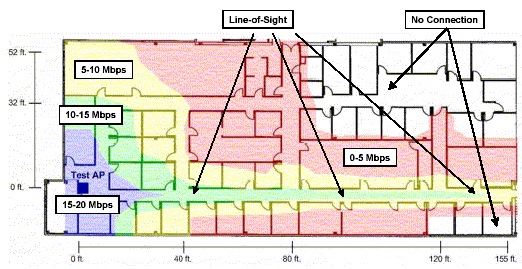
(Figura 1 - Intervallo di segnale 802.11a)
Esempio di intervallo di segnale 802.11a Si noti che anche alcune pareti assorbono il segnale.
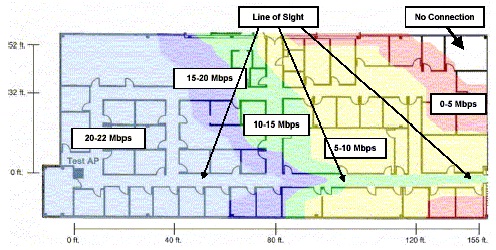
(Figura 2 - Intervallo di segnale 802.11g)
Esempio di intervallo di segnale 802.11g Si noti che le pareti hanno un effetto notevolmente inferiore sull'intervallo.
Risoluzione dei problemi
Di seguito sono riportati alcuni passaggi per la risoluzione dei problemi relativi ai seguenti scenari:
| Scenario | Passaggi per la risoluzione dei problemi |
|---|---|
| L'SSID è visibile ma non può connettersi ad esso. |
|
| Non sono visibili SSID. |
|
| Alcuni SSID sono visibili, ma quelli specifici di cui hai bisogno. |
|
| È possibile connettersi all'SSID corretto ma non ottenere un indirizzo IP. |
|
È in grado di connettersi alla rete ma non di recuperare i dati.
- Verificare l'SSID, il tipo di sicurezza e la chiave di crittografia o la passphrase
- Eliminare il profilo di rete e riconnettersi
- Verificare che il punto di accesso o il router si trova all'interno dell'intervallo interno realistico per lo standard wireless utilizzato e che il client supporti tale standard. Ad esempio, verificare che entrambi i dispositivi supportano lo standard 802.11n.
- Se possibile, aggiornare il punto di accesso o il router alla versione corrente del firmware
- Aggiornamento del firmware o dei driver dei dispositivi client
- Riavviare il dispositivo client e il punto di accesso o il router
- Verificare se il dispositivo client è in grado di connettere e trasferire il traffico ad altre reti.
- Se possibile, disabilitare i firewall solo per la risoluzione dei problemi.
Scollegamento del dispositivo dalla rete in modo intermittente
- Aggiornamento del firmware e dei driver sul dispositivo client e sul punto di accesso o sul router
- Avvicinare il client e il punto di accesso o il router
- Se possibile, modificare l'impostazione dei canali nel router. I canali 1, 6 e 11 sono in genere le opzioni migliori.
- Verificare che non vi sia un programma secondario che tenta di gestire la scheda di rete senza fili.
- Regolare le antenne sul punto di accesso o sul router in modo che siano perpendicolari alla direzione del client (non rivolte verso o lontano dal client)
- Verificare se questo problema si verifica su altre reti wireless.
- Accedere al router e controllare "Uptime". Se l'uptime è sempre piuttosto breve, il router potrebbe riavviarsi e disconnettere tutti i client.
- Ricollocare la scheda di rete wireless sul dispositivo client.
Assicurarsi che le disconnessioni non coincidano con l'utilizzo di altri dispositivi nella stessa banda di frequenza. Gli esempi includono:
- Forni a microonde
- Dispositivi Bluetooth
- Baby monitor
- Telefoni cordless
Velocità di connessione lenta
- Provare a spostare il dispositivo del client in un'altra posizione. L'obiettivo è quello di modificare gli ostacoli della linea di visione tra il router e il client.
- Provare a spostare il router in un'altra posizione. L'obiettivo è quello di modificare gli ostacoli della linea di visione tra il router e il client.
- Se possibile, modificare l'impostazione dei canali nel router. I canali 1, 6 e 11 sono in genere le opzioni migliori.
- Aggiornamento del firmware e dei driver sul dispositivo client e sul punto di accesso o sul router
- Regolare le antenne sul punto di accesso o sul router in modo che siano perpendicolari alla direzione del client (non rivolte verso o lontano dal client)
Eliminare altri dispositivi nelle vicinanze che utilizzano la stessa banda di frequenza. Gli esempi includono:
- Forni a microonde
- Dispositivi Bluetooth
- Baby monitor
- Telefoni cordless
Articoli esterni
Per ulteriori informazioni su reti e protocolli wireless, consultare i link riportati di seguito:
- Wikipedia: Connettività wireless

- Wikipedia: IEEE 802.11

- Wikipedia: IEEE 802.11a

- Wikipedia: IEEE 802.11b

- Wikipedia: IEEE 802.11g

- Wikipedia: IEEE 802.11n

- Microsoft: Suggerimenti e best practice per l'implementazione della tecnologia wireless

- BrightHub: Perché non disabilitare la trasmissione dell'SSID

- Intel: Risorse di rete wireless

- Broadcom: Risorse sulla LAN wireless

Article Properties
Affected Product
Desktops & All-in-Ones, Laptops
Last Published Date
19 Dec 2023
Version
7
Article Type
How To